Comment créer une réunion Outlook en cachant la liste des participants
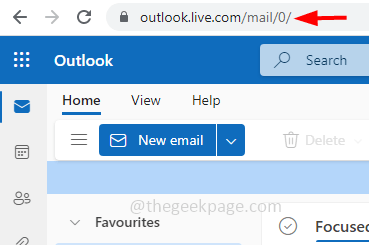
- 3602
- 1037
- Jeanne Dupont
Des réunions d'Outlook sont créées pour interagir avec des groupes de personnes. Lorsque les invités se joignent à la réunion, ils peuvent voir les noms et les identifiants de messagerie. Si vous ne voulez pas cette fonctionnalité, vous pouvez masquer la liste des participants afin que les gens de la réunion ne puissent pas voir les détails les uns des autres. Mais cela n'est possible que dans Outlook Web; Pour l'instant, la fonctionnalité des participants à la peau n'est pas disponible dans la version de bureau d'Outlook. Dans cet article, voyons les étapes pour créer une réunion d'Outlook en cachant la liste des participants.
Créer une réunion Outlook en cachant la liste des participants
Note: Vous aurez besoin d'un compte Microsoft pour ceci et la fonctionnalité de la liste des participants à masquer n'est disponible que dans Outlook pour le Web
Étape 1: ouvrir Microsoft Perspectives dans le la toile navigateur. Pour cela, ouvrez le navigateur et type perspectives.com puis frapper entrer. Il sera direct à https: // outlook.en direct.com / mail / 0 /
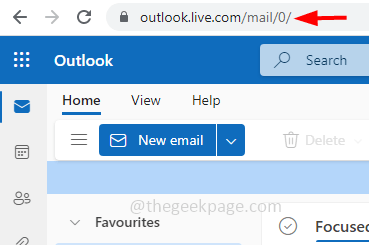
Étape 2: sur le clic gauche sur le calendrier option
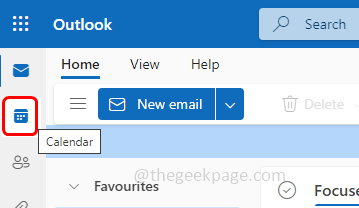
Étape 3: cliquez sur le Nouvel évènement bouton pour ouvrir la nouvelle invitation à la réunion
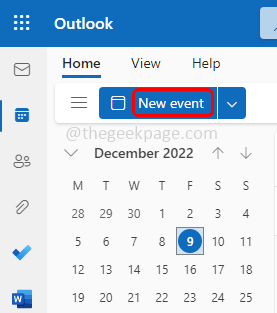
Étape 4: Au bas de la fenêtre, cliquez sur plus d'options
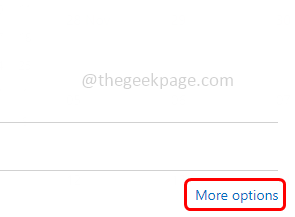
Étape 5: cliquez sur le options de réponse déroute qui est en haut
Étape 6: Dans la liste déroulante, choisissez Masquer la liste des participants (Une marque de tick doit être présente à côté)
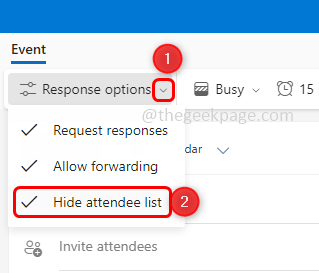
Étape 7: dans le inviter les participants champ, ajouter les noms à qui vous souhaitez envoyer l'invitation de la réunion
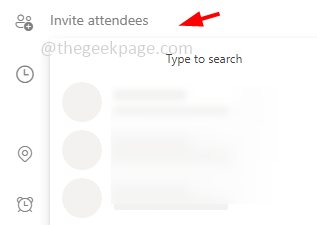
Étape 8: cliquez sur le envoyer bouton
Étape 9: Une fois que les destinataires acceptent la demande et rejoignent la réunion, ils ne pourront pas voir les noms d'autres destinataires.
C'est ça! J'espère que les informations ci-dessus sont utiles. Merci!!
- « Il y avait une erreur de connexion au serveur d'ID Apple [FIX]
- Comment réparer les NTF.SYS a échoué l'erreur BSOD dans Windows 11 »

